
Google Chrome para Android: remover os datos de navegação
Google Chrome para Android: Como remover os datos de navegação?

Neste artigo você vai aprender como remover os dados de navegação do Google Chrome em seu dispositivo Android. Para isso, siga estes passos:
- Abra o aplicativo Google Chrome
- Clique no botão Menu com três pontos quadrados situado no canto superior direito do navegador
- Selecione Configurações:
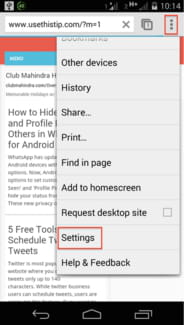
- Selecione Avançadas e Privacidade:
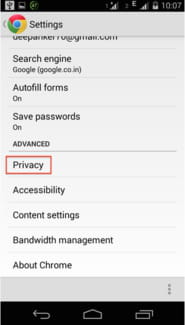
- Clique no botão LIMPAR DADOS DE NAVEGAÇÃO:
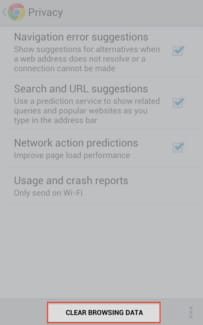
- Em Limpar dados de navegação, selecione os ítens que você quer apagar e clique no botão Limpar dados de navegação:
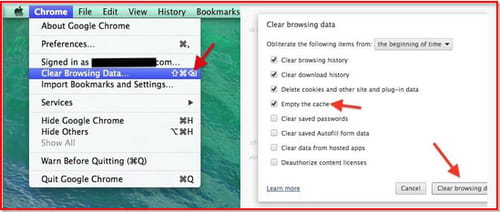
Veja também
- Google Chrome para Android: remover os datos de navegação
- Mugen download android - Downloads - Softwares de criação
- Baixaki google chrome - Downloads - Navegadores
- Google chrome ios 9.3.5 download - Downloads - Navegadores
- Desativar javascript chrome android - Dicas -Android
- Reparar google chrome - Dicas -Chrome
Este documento, intitulado 'Google Chrome para Android: remover os datos de navegação', está disponível sob a licença Creative Commons. Você pode copiar e/ou modificar o conteúdo desta página com base nas condições estipuladas pela licença. Não se esqueça de creditar o CCM (br.ccm.net) ao utilizar este artigo.
Assine nossa newsletter!
